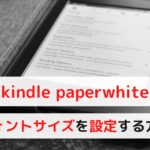Midjourneyといえば、高精度な画像生成AIとして世界中で人気を集めています。
これまでは「Discord(ディスコード)」を通じてしか使えないのが最大のネックでした。
「アカウント作るのが面倒…」
「Discordの操作に慣れていない…」
そう思って使うのをあきらめていた方も多いのではないでしょうか?
しかし、朗報です。
現在は、Midjourneyの公式WebサイトからDiscordなしで利用可能になっています!
この記事では、以下のポイントを分かりやすく解説します。
- Midjourneyは今どう使えるのか?
- Discordを使わずにMidjourneyを始める方法
- Web版の使い方と注意点
- 使うメリット・デメリット
MidjourneyはDiscord不要で使えるように
かつては、Midjourneyを使うにはDiscordでBotにコマンドを送る方式しかありませんでした。
しかし2023年末から、Midjourneyは公式Webサイト上で直接画像を生成できる機能を提供し始めました。
現在は、公式サイトにアクセスしてログインすれば、ブラウザ上でMidjourneyを操作可能です。
DiscordなしでMidjourneyを使う手順【超簡単】
以下のステップで、誰でもすぐに始められます。
① Midjourney公式サイトにアクセス
公式サイト:https://www.midjourney.com
② 「Sign In」からログイン
GoogleアカウントもしくはDiscordアカウントでサインインします。
※アカウント認証には一度だけDiscordとの連携が必要です(これはセキュリティ上の理由からも推奨されています)。
③ プロンプトを入力して画像を生成
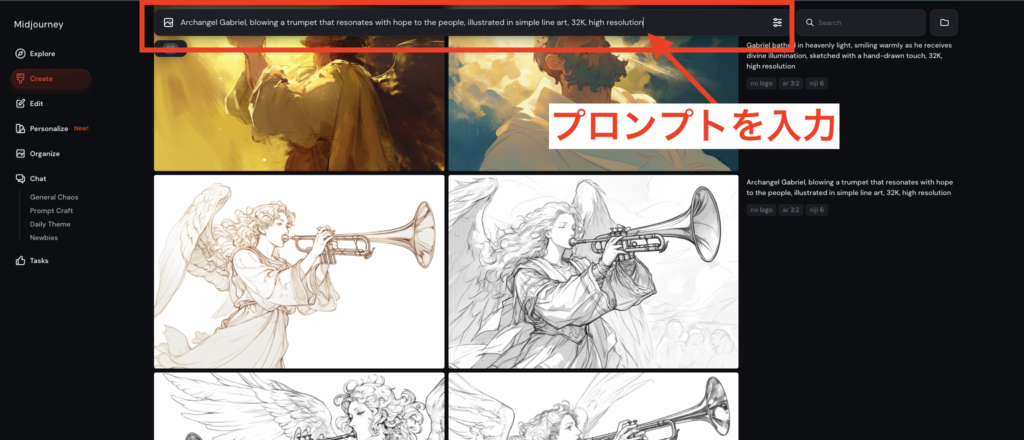
ログイン後は、画面上の入力ボックスにキーワードを打ち込むだけ。
Midjourneyが自動で複数の画像を生成してくれます。
④ ギャラリーで画像を管理・保存
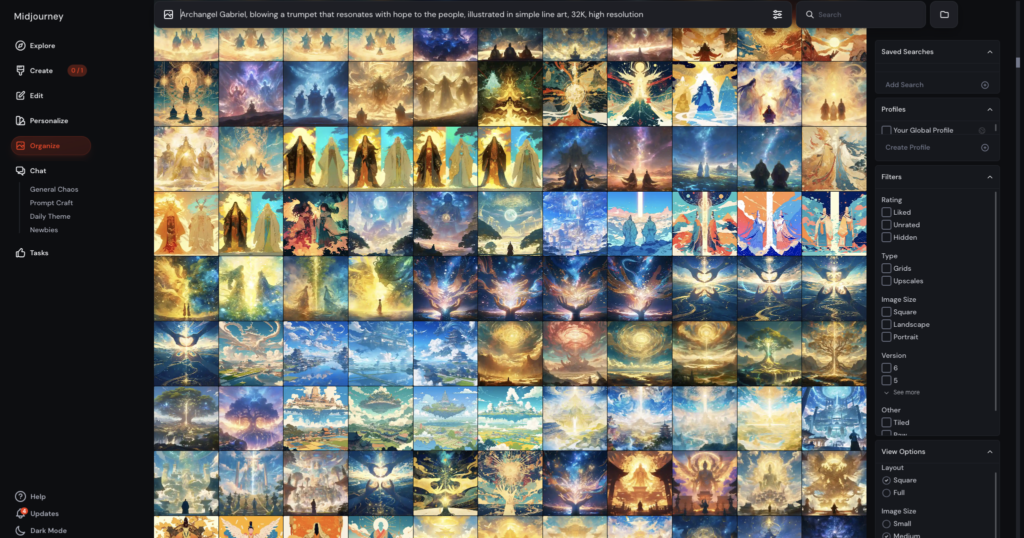
生成した画像は、Web版の「Organaize」からいつでも確認・ダウンロード可能です。
また、画面右上の検索ボックスや、Organaizeの右側のフィルターで画像を探すことができます。
Web版Midjourneyのメリット
- 直感的なUIで誰でも使いやすい
- 履歴が自動保存され、作品管理もラクラク
- Discordの雑多なチャンネルを見なくて済む
- Webブラウザだけで完結。アプリインストール不要
注意点と知っておくべきこと
- 最初のログインにはDiscord連携が必要です(完全な“Discord完全不要”ではありません)
- Web版とDiscord版で多少の違いあり
- 無料プランは廃止され、有料プラン(月額10ドル〜)のみ利用可能となっています(2025年4月時点)
Ex.補足
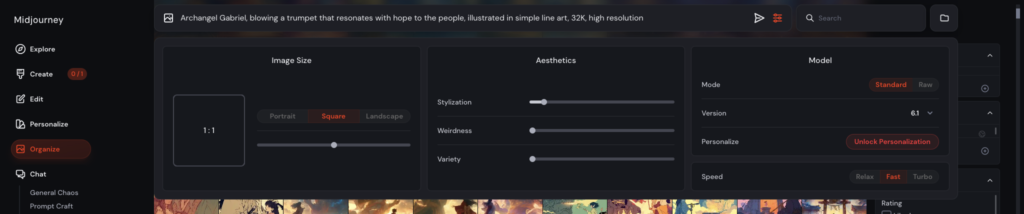
プロンプト入力欄の一番右のボタンを押すと、画像生成の一部設定を調整できます。
まとめ:MidjourneyはもうDiscordに縛られない!
Midjourneyは、ついに公式Webサイトから直接使える画像生成AIになりました。
「Discord操作がわからない」
「もっとシンプルに使いたい」
という方にとって、Web版はまさに待望の選択肢です。
ただし、最初のログインにはDiscord認証が必要なので、まったくのDiscord不要とは言い切れない点にはご注意ください。
それでも、日常的な利用はWebサイトだけで完結できるのはかなり良い。
「Discord開いて、imagineを入力して、プロンプト入力」と言うめんどくさいルーチンからはおさらばだ!